

作者:Adela D. Louie, 最近更新:October 2, 2021
你有 iPhone 設備嗎? 很難在 iPhone 設備上保存大量照片? 想知道 如何將照片從 iPhone 傳輸到硬盤? 那麼這就是你應該閱讀的文章。
每個 iPhone 用戶最常見的困境之一是他們無法在手機上保存大量照片。 這是因為如果您使用任何 iOS 設備,存儲在其設備上的照片是它們快速耗盡存儲空間的主要原因之一。 這是因為保存在 iPhone 或任何 iOS 設備上的照片在您擁有的所有其他數據中都是最大的。
正因為如此,大多數 iPhone 用戶所做的是他們傾向於 將他們的照片傳輸到計算機 或外部硬盤驅動器。 然而,對於那些剛開始使用 iPhone 設備的人來說,這樣做會很困難。
您看,將照片從 iPhone 傳輸到硬盤並不像在 Android 設備上傳輸那麼容易。 對於某些人來說,這可能有點複雜。 這就是為什麼我們在這裡提供了一些關於如何將照片從 iPhone 傳輸到硬盤的簡單方法。 如果您想了解更多相關信息,請繼續閱讀這篇文章並按照以下您認為最簡單的方法進行操作。
第 1 部分。 如何將照片從 iPhone 傳輸到硬盤的最佳方式第 2 部分。 關於如何將照片從 iPhone 傳輸到硬盤的其他方法部分3。 結論
當然,我們知道您只想要最好和最簡單的方法來將照片從 iPhone 傳輸到硬盤。 這就是為什麼這裡是您可以為您完成目標的最佳解決方案。 那就是將您的照片從 iPhone 傳輸到硬盤。 有了這個,我們強烈建議您使用的是 FoneDog電話轉移.
FoneDog電話轉移 是您可以在我們的官方網站(www.fonedog.com)上下載的軟件。 FoneDog Phone Transfer 是一款您可以使用的出色軟件 將您在 iPhone 上的任何數據傳輸到任何其他設備 例如到另一個 iPhone 設備、Android 設備和硬盤驅動器。 您也可以以相反的方式進行轉移。 有了它,您就可以使用此軟件輕鬆安全地將照片從 iPhone 傳輸到硬盤。
電話轉移
在iOS,Android和Windows PC之間傳輸文件。
輕鬆地在計算機上傳輸和備份短信,聯繫人,照片,視頻,音樂。
與最新的iOS和Android完全兼容。
免費下載

除了照片之外,您還可以從 iPhone 傳輸其他數據,例如視頻、音頻或音樂、信息、聯繫人等等。 除此之外,FoneDog Phone Transfer 還帶有另一個功能,稱為 HEIC 轉換器,您可以使用它將照片轉換為另一種格式,例如 JPEG 和 PNG 格式,而不會降低照片的質量。
並向您展示如何使用 FoneDog Phone Transfer 使用 FoneDog Phone Transfer 將照片從 iPhone 傳輸到硬盤,這是您可以遵循的快速步驟。
步驟1。 下載並安裝電話轉移
當然,您需要先從我們的網站下載並安裝 FoneDog Phone Transfer 並將其安裝在您的計算機上。
步驟 2。 啟動 FoneDog 電話轉移
在您的計算機上下載並安裝程序後,繼續並雙擊它以便您能夠啟動它。
第 3 步。連接你的 iPhone 和有驅動器
啟動它後,繼續使用 USB 電纜將 iPhone 設備連接到計算機和硬盤驅動器。
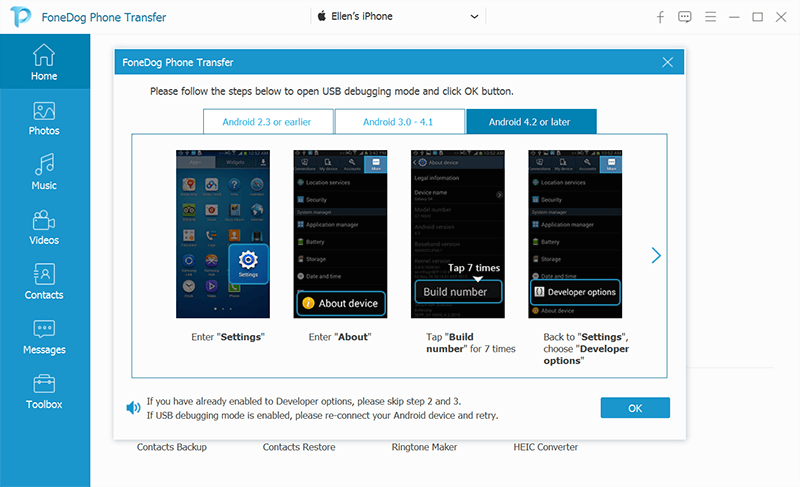
步驟 4。 選擇要傳輸的照片
將 iPhone 和硬盤驅動器連接到計算機後,檢查 FoneDog Phone Transfer 的主界面,看看程序是否能夠識別您的設備。 然後,選擇 照片分類 在屏幕左側,您將能夠在類別旁邊看到您 iPhone 上的所有專輯。 如果您要單擊每個相冊,您將能夠在右側看到它包含的內容。 從那裡,您現在可以選擇要傳輸的所有照片。
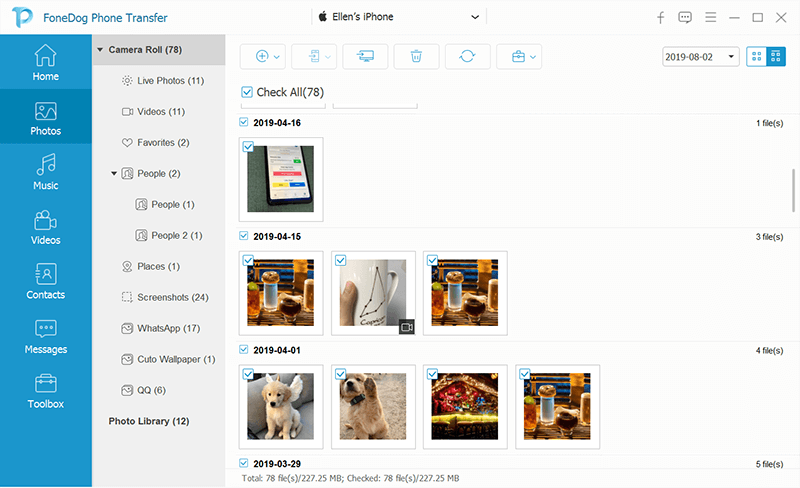
第 5 步。將您的照片傳輸到硬盤
完成選擇要從 iPhone 傳輸到硬盤驅動器的所有照片後,您現在可以繼續導出這些照片並選擇您的硬盤驅動器名稱。
步驟 6. 完成轉移
從那裡,您現在需要做的就是等待傳輸完成。 完成後,您現在可以繼續瀏覽已傳輸到硬盤的照片。 完成後,您現在可以繼續斷開 iPhone 和硬盤與計算機的連接。
所以你有它。 這是多麼容易使用 FoneDog電話轉移. 只需點擊幾下按鈕,您就可以安全快速地將照片從 iPhone 傳輸到硬盤。
除了我們在上面向您展示的 FoneDog 電話傳輸之外,還有一些其他方法可以將照片從 iPhone 傳輸到硬盤。 這一次,我們將向您展示最常見的方法。
將照片從 iPhone 傳輸到硬盤驅動器的方法之一是簡單地使用 USB 電纜並將設備連接到計算機。 有了這個,我們將向您展示如何傳輸它們,無論您使用的是 Mac 還是 Windows 計算機。
如果您使用的是 Windows 計算機,並且想要將照片從 iPhone 傳輸到硬盤,那麼您需要遵循以下步驟。
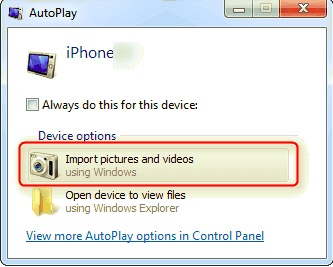
如果您使用的是 Mac 計算機,則需要按照以下步驟將照片從 iPhone 傳輸到硬盤。
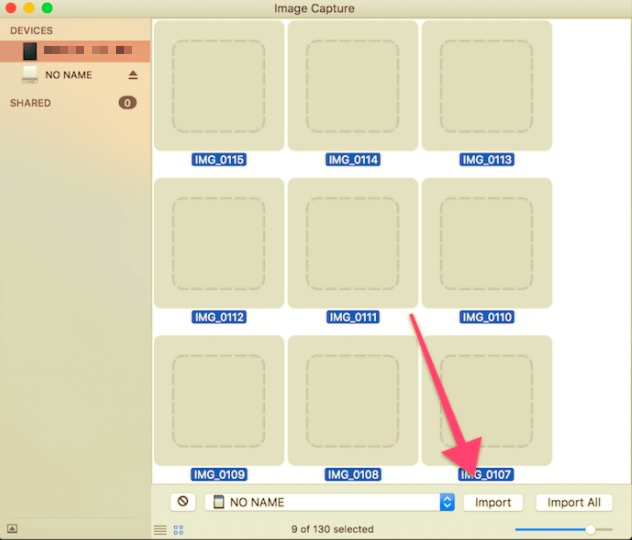
另一種將照片從 iPhone 傳輸到硬盤的方法是使用一些官方的 iOS 設備來源。 您可以在 iPhone 上使用的來源之一是您的 iCloud 照片庫。 為了向您展示如何做到這一點,以下是您可以遵循的步驟。
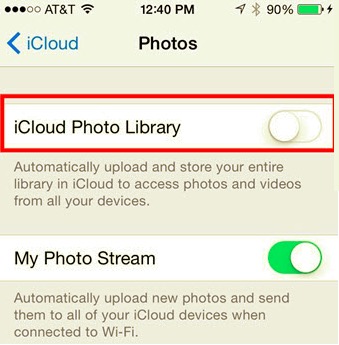
雖然如果您要使用此方法,您必須知道這可能需要一些時間才能完成,並且您只能使用 免費提供有限的存儲空間.
您可以使用的另一種方法是您的 iTunes 程序,您可以在其中將照片從 iPhone 傳輸到硬盤驅動器。 以下是您需要遵循的步驟。
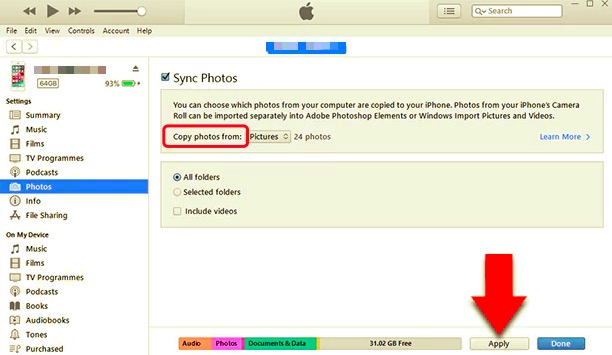
如您所見,將照片從 iPhone 傳輸到硬盤驅動器非常容易。 但是,使用這種方法存在一些弱點。 一個是這是一個非常緩慢的過程,並且不適用於您設備的那些更新版本。 而且,您需要有穩定的互聯網連接才能完成整個過程。
人們也讀如何在沒有iTunes的情況下將照片從iPad傳輸到計算機如何將照片從iPhone移動到iCloud存儲
所以,你看,有很多方法可以將照片從 iPhone 傳輸到硬盤。 但是,在此過程中您也可能會遇到一些弱點。 但是如果你要使用 FoneDog電話轉移 將照片從 iPhone 傳輸到硬盤,您不會遇到任何衝突或延遲。
而且,當您使用 FoneDog 電話轉移時,由於該程序附帶的用戶友好界面,您將能夠輕鬆完成工作。 而且,該程序使用起來非常安全,您的任何數據都不會被刪除或損壞。 同樣,我們想要給您的只是最好的,這就是為什麼我們強烈建議您使用 FoneDog 電話傳輸以平穩的方式將您的照片從一台設備傳輸到另一台設備。
發表評論
留言
熱門文章
/
有趣無聊
/
簡單難
謝謝! 這是您的選擇:
Excellent
評分: 4.7 / 5 (基於 84 個評論)